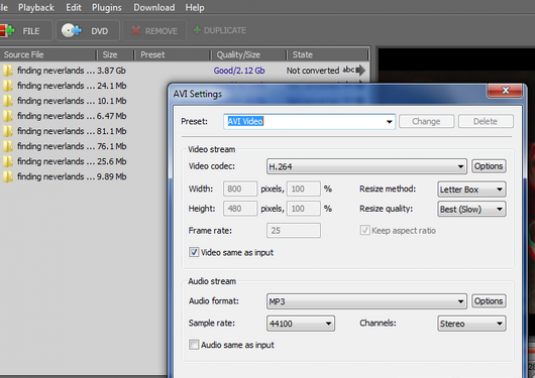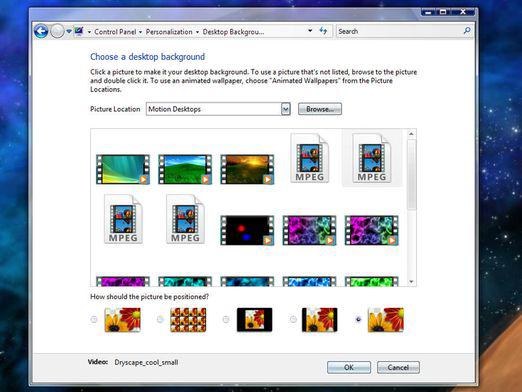क्या प्रोग्राम एक वीडियो बना सकता है?

इंटरनेट पर कुछ वीडियो फ़ाइलें अद्भुत हैंगुणवत्ता और असामान्य स्थापना, और अक्सर उपयोगकर्ताओं से पूछा जाता है कि कौन सा वीडियो एक वीडियो बना सकता है? हालांकि, वीडियो संपादन और वीडियो संपादन में, संपूर्ण फ़ाइलों को संसाधित करने के लिए न केवल सक्षम होना महत्वपूर्ण है, बल्कि पहले से तैयार वीडियो रिकॉर्डिंग से टुकड़े बनाने के लिए भी महत्वपूर्ण है कटौती टुकड़े की मदद से, हर किसी के लिए एक विशेष वीडियो संपादन कर सकते हैं, और अगर यह काटने, संगीत, दृश्य प्रभाव, और कई अन्य तत्वों द्वारा पूरक किया जा रहा है, यह एक पूरी तस्वीर संपादन बनाने के लिए संभव नहीं होगा। पहली नजर में एक साधारण वीडियो में इस प्रभाव को प्राप्त करने के लिए कार्यक्रमों की एक किस्म के माध्यम से किया जा सकता है, लेकिन हम जो कार्यक्रम वीडियो करने के लिए इंटरनेट कथन के लिए खुदाई नहीं कर सकते, और एक कार्यक्रम पर ध्यान देना Ulead वीडियो स्टूडियो 9, जो सुविधाओं के एक सरल अंतरफलक और बहुत सारे है कि निश्चित रूप से होगा उपयोगकर्ताओं द्वारा मूल्यांकन किया जाएगा
हम वीडियो संपादन करते हैं
सबसे पहले, आपको इंटरनेट पर यूलेड वीडियो स्टूडियो प्रोग्राम ढूंढने और इसे स्थापित करने की आवश्यकता है। इसके बाद, आपको प्रोग्राम शुरू करने और वीडियो फ़ाइल डाउनलोड करने की आवश्यकता है, जिसे आपको बाद में संपादन के लिए कटौती करना होगा।
- एक बार फाइल विंडो में लोड हो जाती हैवीडियो का पूर्वावलोकन खुल जाएगा और इसके शीर्षक "पुस्तकालय का इस्तेमाल किया फ़ाइलें" अनुभाग में दिखाई देगा। आदेश वीडियो को संपादित करने में सक्षम होने के लिए, समय पर खींचें। उदाहरण के लिए, यदि आप वीडियो के मध्य से एक छोटा सा टुकड़ा में कटौती करने की जरूरत है, समय खींचकर वीडियो, आप खिलाड़ी के मेनू कैंची आइकन है, तो आप एक उपकरण के वीडियो काटने का चयन करने के दबाने की भी आवश्यकता है, जिसमें देख सकते हैं।
- स्लाइडर को समय रेखा पर ले जाएंजब तक आपको सटीक फ्रेम नहीं मिलती है, जिसके लिए आपको वीडियो का एक टुकड़ा कटौती की आवश्यकता होती है। एक बार मिल जाने के बाद, आपको टाइमलाइन पर चयनित कैंची के साथ उस पर क्लिक करना होगा
- उसके बाद, वीडियो को 2 भागों में विभाजित किया जाएगा, आपआपको केवल यह चुनना होगा कि आप किसके साथ काम करेंगे। पिछली बार की तरह, आपको स्लाइडर को टाइमलाइन पर स्थानांतरित करने की आवश्यकता है ताकि अंतिम फ्रेम को निकालना जरूरी हो। इसके बाद, आपको फिर से कैंची उपकरण के साथ इस जगह पर क्लिक करना चाहिए, उसके बाद आपको मूल वीडियो से 3 टुकड़े मिले, तो आप "हटाए" कुंजी के साथ अनावश्यक टुकड़े हटा दें।
- उसके बाद, मुख्य विंडो मेनू आवश्यक है।"परियोजना" अनुभाग को चुनने और फिल्मों शेष एक एकल फाइल में रखा जा करने के लिए उस पर क्लिक करें। तो फिर तुम जिसके परिणामस्वरूप वीडियो की समीक्षा करनी चाहिए, और अगर सब कुछ सही ढंग से किया गया था, तो आप मेनू के "संसाधन" अनुभाग को चुनने और क्लिक करने की जरूरत "वीडियो बनाएँ।" उसके बाद आप एक उपयुक्त प्रारूप और एक नया नाम में एक कंप्यूटर पर वीडियो रखना चाहिए।
वीडियो संपादन के लिए अन्य कार्यक्रम
बेशक, उपरोक्त प्रोग्राम करना हैवीडियो ही एकमात्र नहीं है, और इंटरनेट पर आप समान लोगों की एक प्रभावशाली सूची पा सकते हैं, लेकिन सबसे लोकप्रिय में से एक है Windows मूवी मेकर लाइव। इसमें एक मानक रिबन इंटरफ़ेस है, होम टैब थीम का चयन करता है, आप चयनित वीडियो खड़ी या क्षैतिज रूप से घुमा सकते हैं, साथ ही साथ YouTube या अन्य सामाजिक संसाधनों पर समाप्त फ़ाइल साझा कर सकते हैं।
इस कार्यक्रम में आप कट और गोंद क्लिप की अनुमति देता है,आप अपने वीडियो में वीडियो, संगीत और अधिक जोड़ सकते हैं। इस कार्यक्रम के लिए धन्यवाद, आप आसानी से एक तस्वीर से एक वीडियो बना सकते हैं Movavi वीडियो सूट ऑडियो और वीडियो के साथ काम करने के लिए एक शक्तिशाली कार्यक्रम है इसमें कई पूर्ण एप्लिकेशन शामिल हैं, इन्हें वेब या डिजिटल कैमरे से कब्जा करने, पोर्टेबल डिवाइस के लिए वीडियो परिवर्तित करने, वीडियो संपादन करने, वीडियो कार्ड बनाने, वीडियो पर विशेष प्रभाव और फिल्टर जोड़ने के लिए इस्तेमाल किया जा सकता है।
अब आप जानते हैं, मुफ्त कार्यक्रम, उनके साथ वीडियो बनाने के लिए काफी आसान है। इस व्यवसाय के अभ्यास में मुख्य चीज है, और आप इंटरनेट पर दिखाई देने से भी बदतर नहीं होगी।